滴滴司机模拟器
93.49 MB · 2025-12-18
1. 创建站点2. 运行站点3. 安装cpolar4. 创建公网地址5. 公网访问6. 固定公网地址
简单几步实现本地ASP.Net.Core web 站点结合cpolar内网穿透工具实现远程访问
1. 创建站点
*环境搭建,这边测试,使用.NET 6.0 SDK,可以点击跳转到官网下载,下载后安装即可.
安装完成后,进入到某个文件夹,打开powershell执行下面命令,创建新的 Web 应用,名称叫:aspnetcoreapp
dotnet new webapp -o aspnetcoreapp
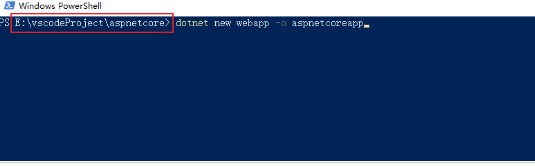
2. 运行站点
信任开发证书,ASP.Net Core站点可以使用https,我们执行下面命令开启
dotnet dev-certs https --trust
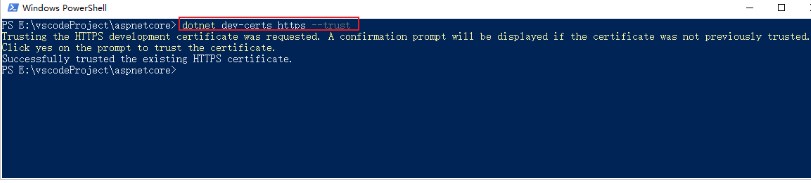
然后进入站点目录
cd aspnetcoreapp
运行站点
dotnet watch run
执行运行命令后,我们可以看到有两种访问方式,一种https和http
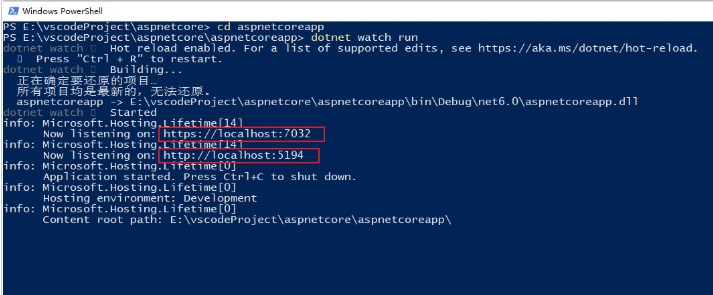
使用https地址访问,我们即可看到web站点界面,默认会自动跳转到浏览器打开,这样我们站点就启动了,端口是7032
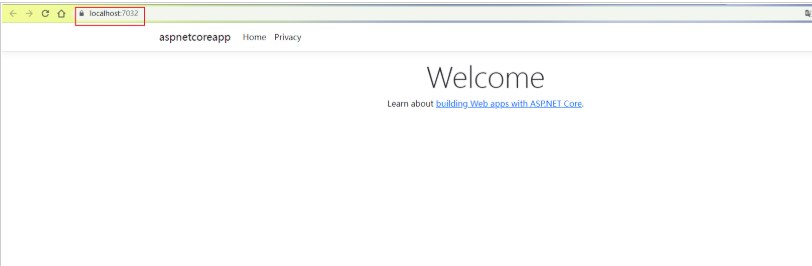
3. 安装cpolar
cpolar官网:https://www.**cp*olar.com/
访问cpolar官网,注册一个账号,然后下载并安装客户端,具体安装教程可以参考官网文档教程。
windows系统:在官网下载安装包后,双击安装包一路默认安装即可。linux系统:支持一键自动安装脚本,详细请参考官网文档——入门指南
cpolar安装成功后,在浏览器上访问本地9200端口【http://localhost:9200】,使用cpolar账号登录。
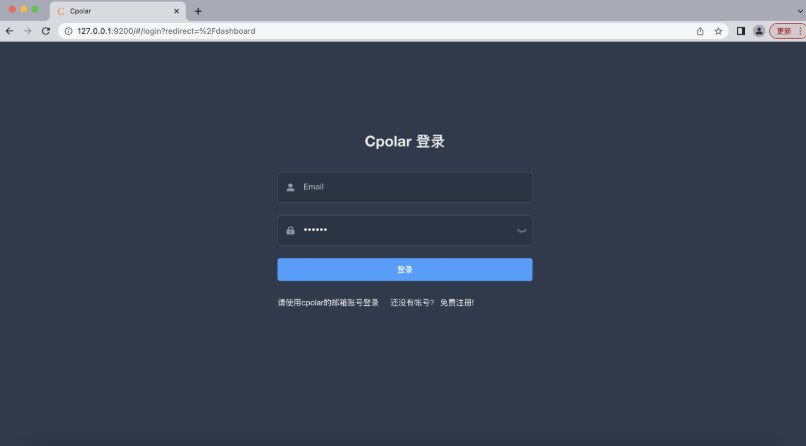
4. 创建公网地址
点击左侧仪表盘的隧道管理——创建隧道,创建一个我们上面https访问方式的7032隧道,https方式需要特别注意在填写本地地址的时候!
隧道名称:可自定义命名,注意不要与已有的隧道名称重复协议:选择http本地地址:https://127.0.0.1:7032域名类型:免费选择随机域名地区:选择China vip
点击创建
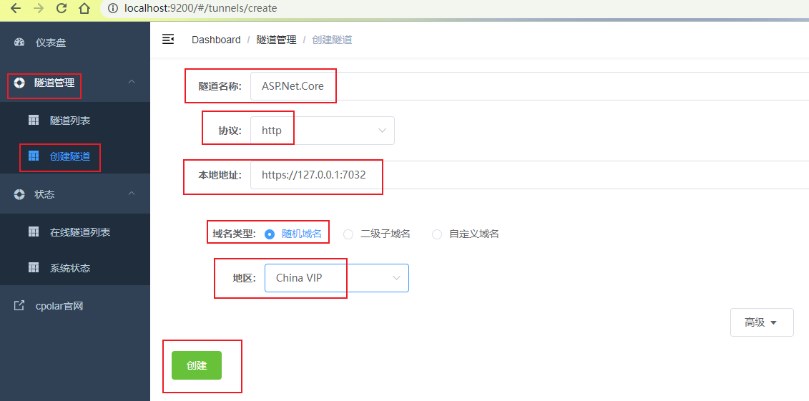
隧道创建成功后,点击左侧的状态——在线隧道列表,查看所生成的公网地址,有两种访问方式,一种是http 和https
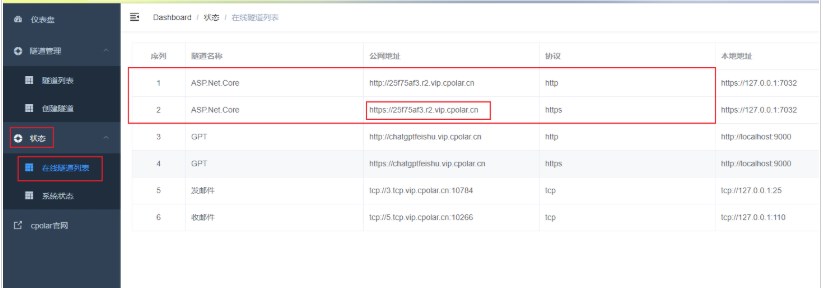
5. 公网访问
我们使用https公网地址访问,即可看到我们本地的ASP.Net.Core站点,这样一个公网地址访问就创建好了,哪怕本地是https也是可以访问的
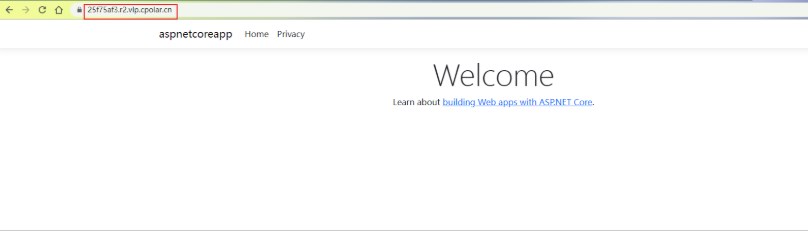
6. 固定公网地址
由于以上使用cpolar所创建的隧道使用的是随机公网地址,24小时内会随机变化,不利于长期远程访问。因此我们可以为其配置二级子域名,该地址为固定地址,不会随机变化【ps:cpolar.cn已备案】
注意需要将cpolar套餐升级至基础套餐或以上,且每个套餐对应的带宽不一样。【cpolar.cn已备案】
登录cpolar官网,点击左侧的预留,选择保留二级子域名,设置一个二级子域名名称,点击保留,保留成功后复制保留的二级子域名名称
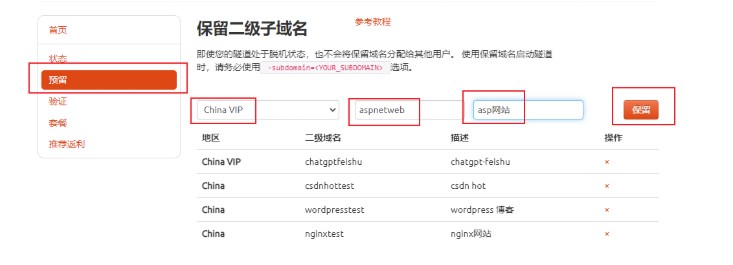
保留成功后复制保留的二级子域名地址
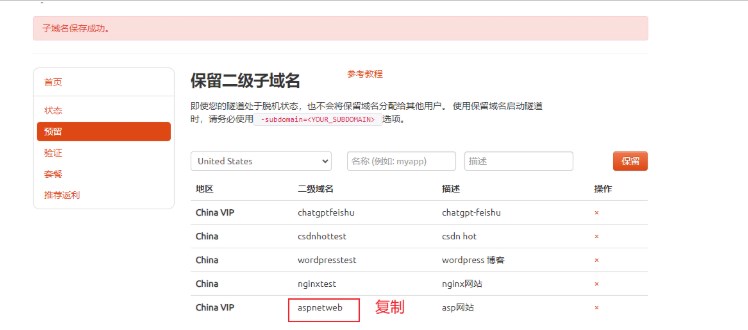
登录cpolar web UI管理界面,点击左侧仪表盘的隧道管理——隧道列表,找到所要配置的3000隧道,点击右侧的编辑
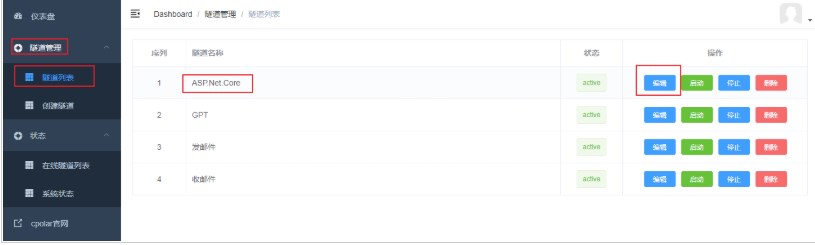
修改隧道信息,将保留成功的二级子域名配置到隧道中
域名类型:选择二级子域名Sub Domain:填写保留成功的二级子域名
点击更新
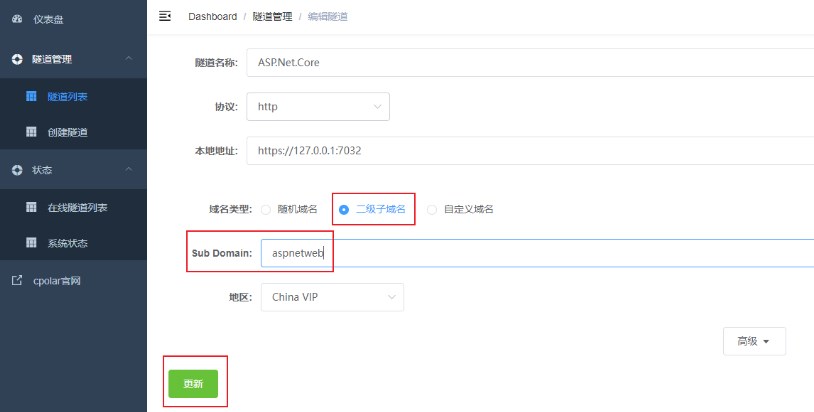
更新完成后,打开在线隧道列表,此时可以看到公网地址已经发生变化,地址名称也变成了保留和固定的二级子域名名称
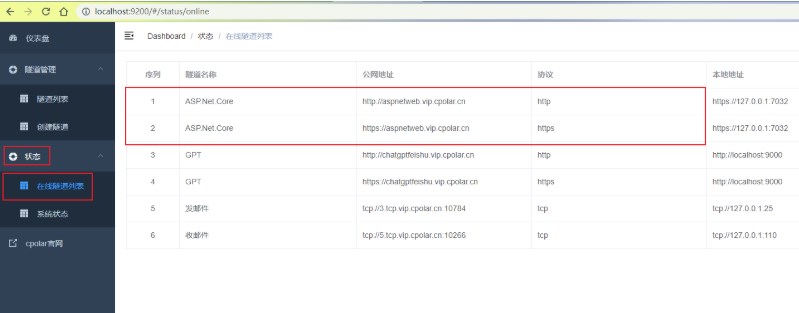
最后,我们使用固定的公网地址访问ASP.Net.Core站点,可以看到访问成功
以看到公网地址已经发生变化,地址名称也变成了保留和固定的二级子域名名称
最后,我们使用固定的公网地址访问ASP.Net.Core站点,可以看到访问成功
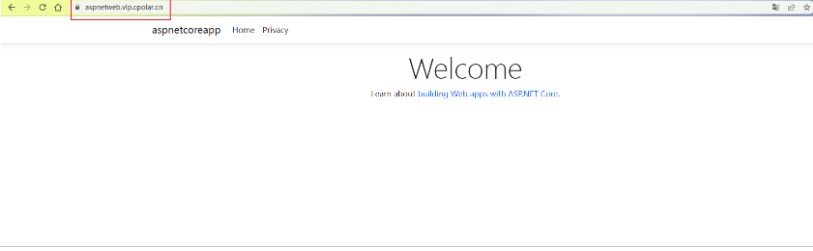
到此这篇关于ASP.Net Core(C#)创建Web站点的实现的文章就介绍到这了,更多相关ASP.Net Core创建Web站点内容请搜索阿里西西以前的文章或继续浏览下面的相关文章希望大家以后多多支持阿里西西!